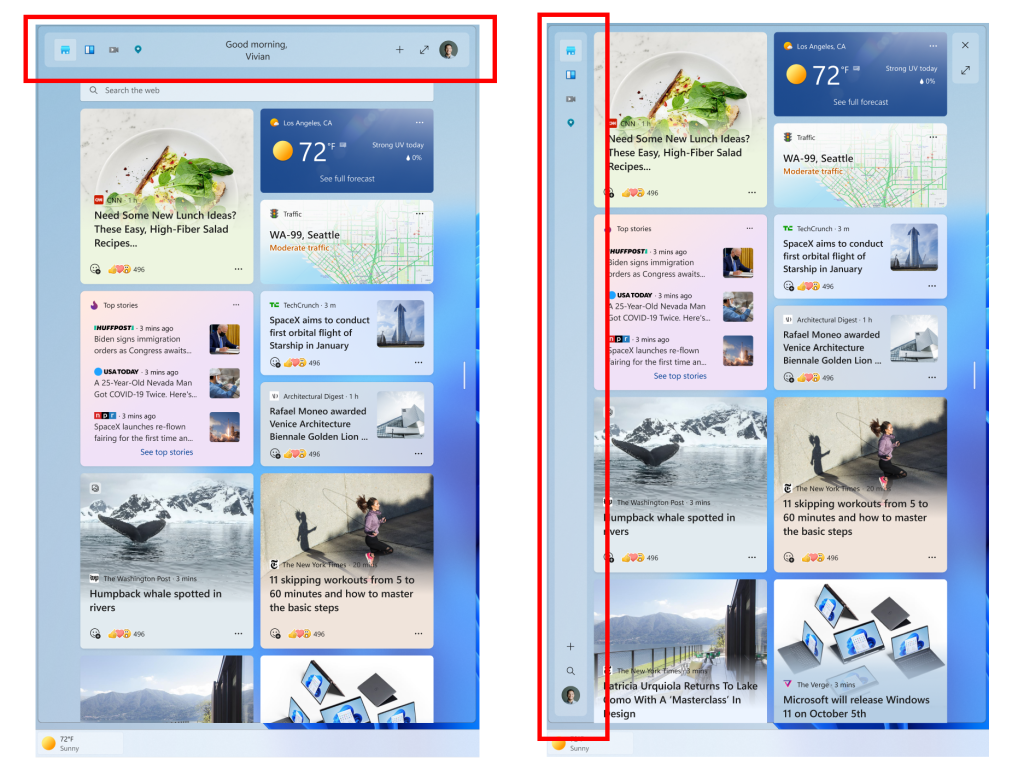- Tarnija ID on identifikaator, mis aitab kasutajatel otsida tootjat ja mille leiate seadmehaldurist.
- Kui teil on hankija ID, oleks seadme jaoks asjakohaste draiverite leidmine lihtne.
- Lugege ka seadme ID ja selle leidmise sammude kohta.
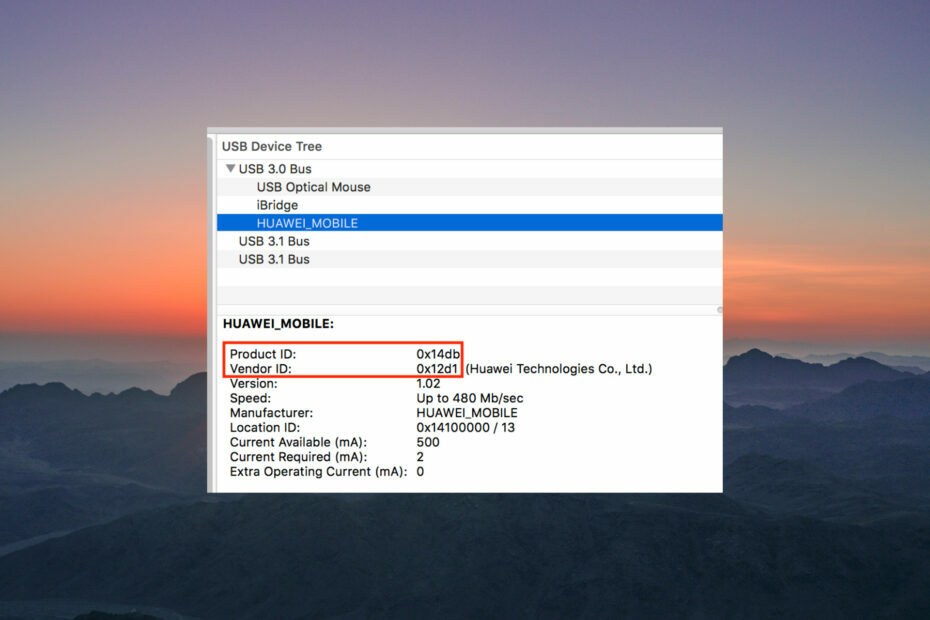
XINSTALLIMINE Klõpsates ALLALAADIMISE FAILIL
See tarkvara parandab levinud arvutivead, kaitseb teid failide kadumise, pahavara ja riistvaratõrgete eest ning optimeerib teie arvuti maksimaalse jõudluse saavutamiseks. Parandage arvutiprobleemid ja eemaldage viirused kohe kolme lihtsa sammuga.
- Laadige alla Restoro PC Repair Tool mis on kaasas patenteeritud tehnoloogiatega (patent olemas siin).
- Klõpsake Alusta skannimist et leida Windowsi probleeme, mis võivad arvutiprobleeme põhjustada.
- Klõpsake Parandage kõik arvuti turvalisust ja jõudlust mõjutavate probleemide lahendamiseks.
- Restoro on alla laadinud 0 lugejad sel kuul.
Mida teeksite, kui seadmehalduris on tundmatu kirje ja te ei tunne seda ära? Tundmatu seade ei tööta enne, kui installite draiverit, ja te ei leia draiverit enne, kui seade on tuvastatud. Siin tuleb pilti seadmehalduris olev hankija ID.
Seadmehaldur on rakendus, mis loetleb kõik arvutiga ühendatud sise- ja välisseadmed, komponendid ja välisseadmed. See võimaldab teil ka teha mitmeid funktsioone ja leida seadme kohta teavet.
Niisiis, mõistame, mis on hankija ID ja kuidas saate selle seadmehaldurist leida.
Mis on hankija ID?
Tarnija ID on seadme tootjale eraldatud identifikaator, mis aitab neid erinevatel põhjustel, sealhulgas asjakohase draiveri leidmisel, üles leida.
Seadme ID kasutamine on aga kiirem ja lihtsam lähenemine. Kui kavatsete otsida seadme ID-d Windowsis, on protsess peaaegu sama, mis hankija ID puhul.
Kuidas ma leian seadme hankija ID?
- Vajutage Windows + S käivitada Otsing menüü, sisestage Seadmehaldus tekstiväljal ja klõpsake vastavat otsingutulemust.
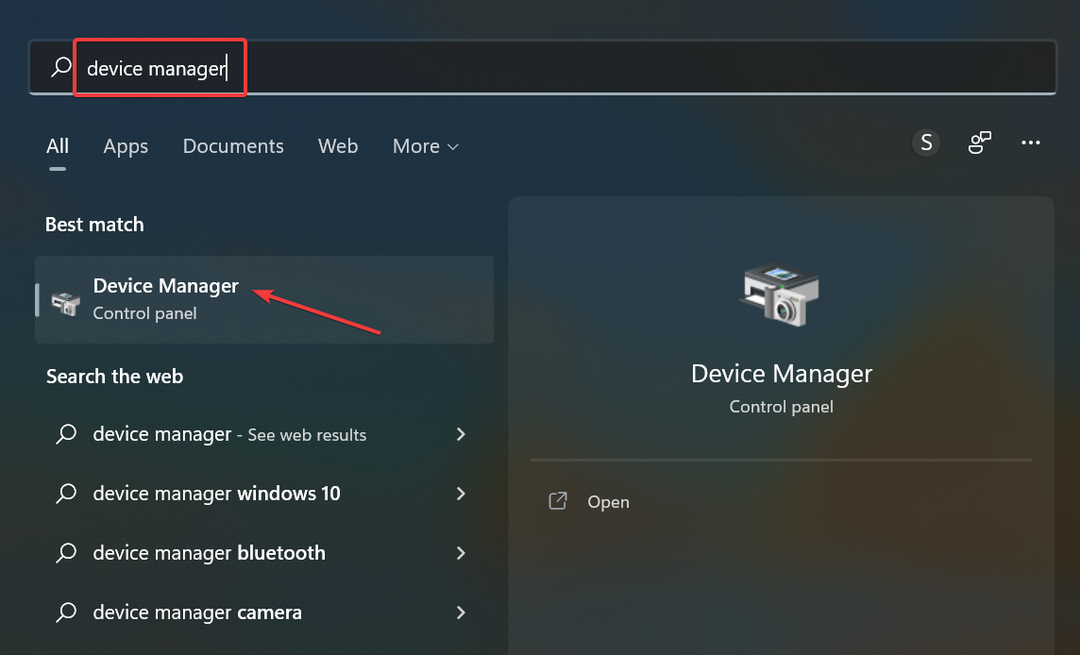
- Otsige üles tundmatu seade, paremklõpsake sellel ja valige Omadused.
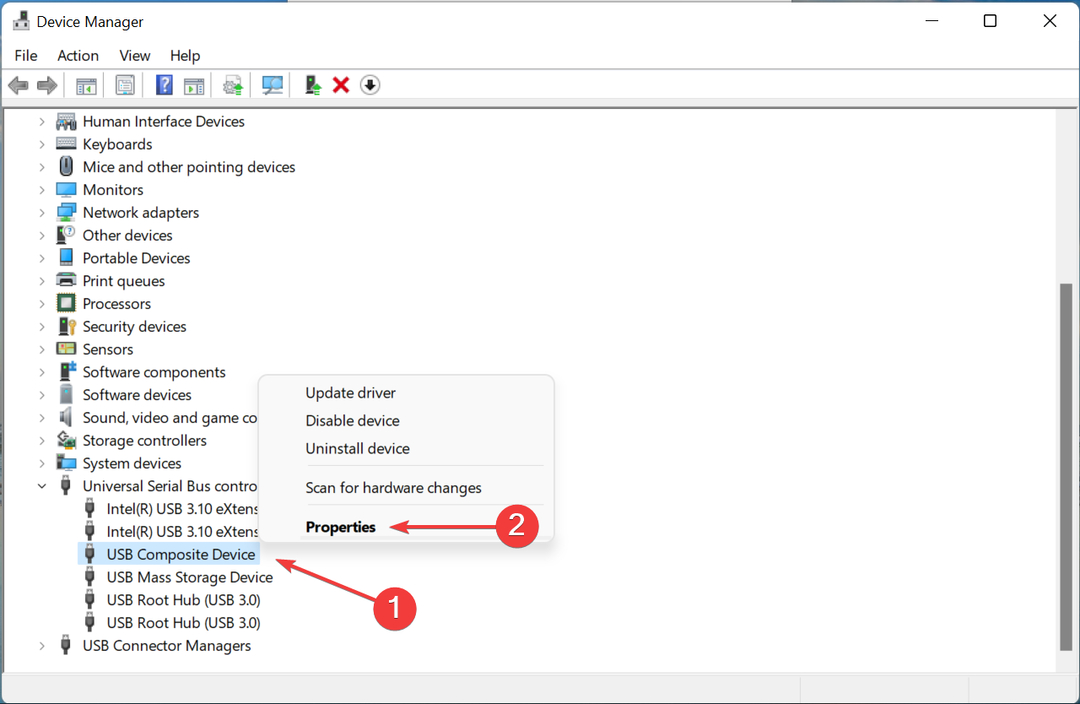
- Navigeerige lehele Üksikasjad sakk.
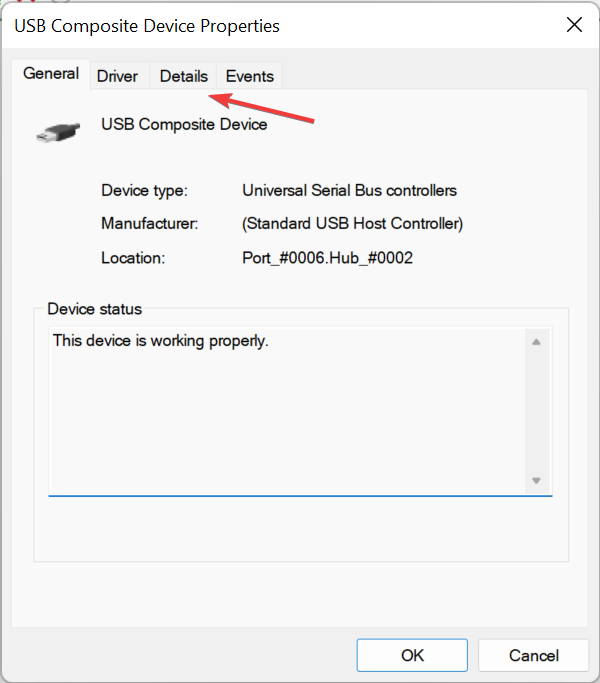
- Klõpsake nuppu Kinnisvara rippmenüüst ja valige Riistvara ID-d valikute loendist.
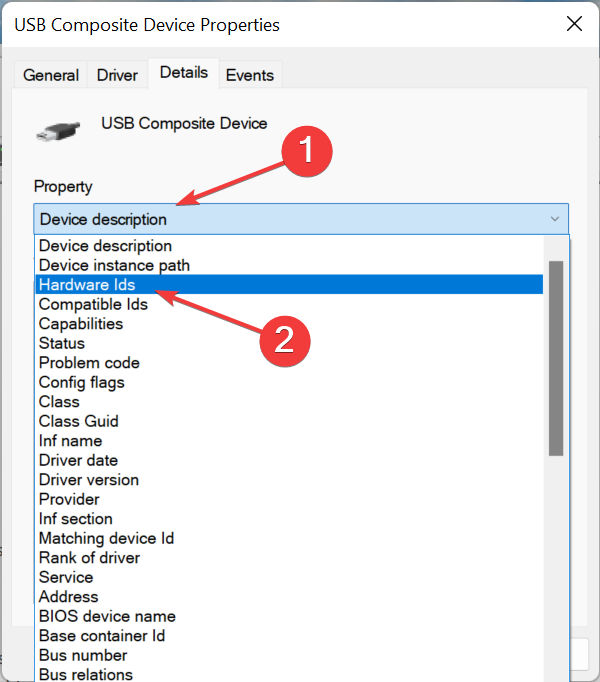
- Nüüd number kõrval VID või VEN on Tarnija ID.
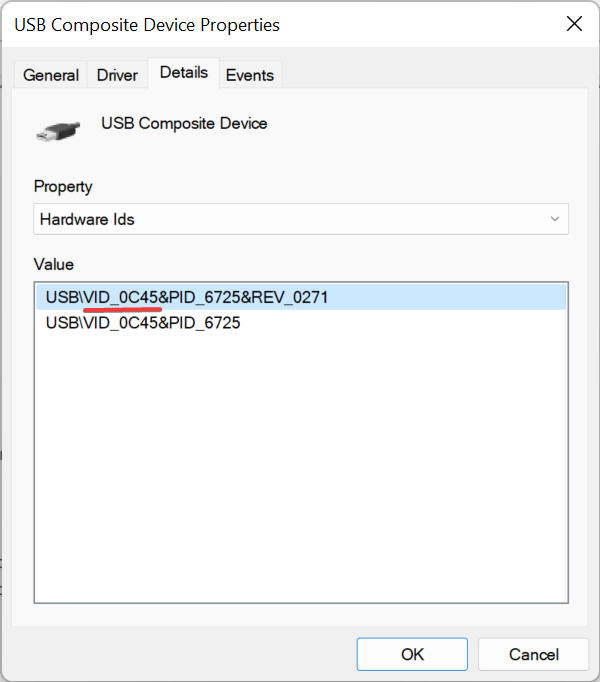
- Samuti saate sellel paremklõpsata, valida Kopeerija otsige otse Müüja.
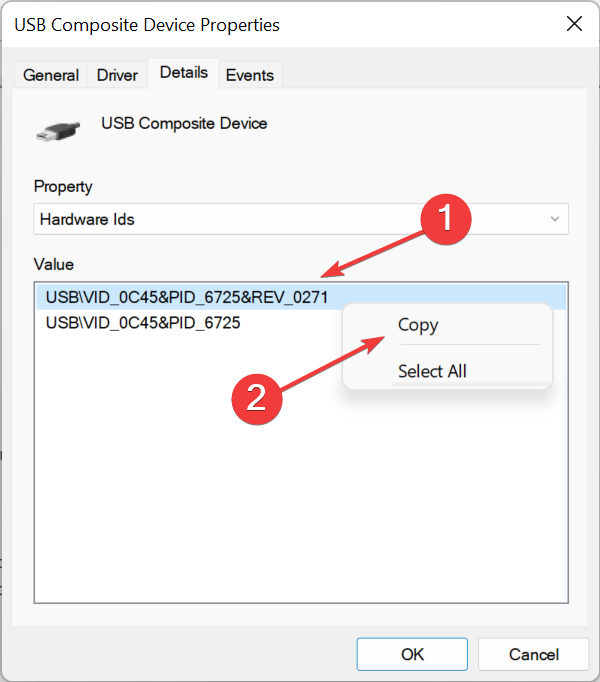
Kuidas tarnija ID-d kasutades hankijat leida?
Kui teil on hankija ID või kogu identifitseerimisnumber (märgijada, millest hankisime hankija ID), ei ole hankija asukoha leidmine keeruline ülesanne. Lihtsalt otsige hankija ID, kasutades a usaldusväärne otsingumootor.
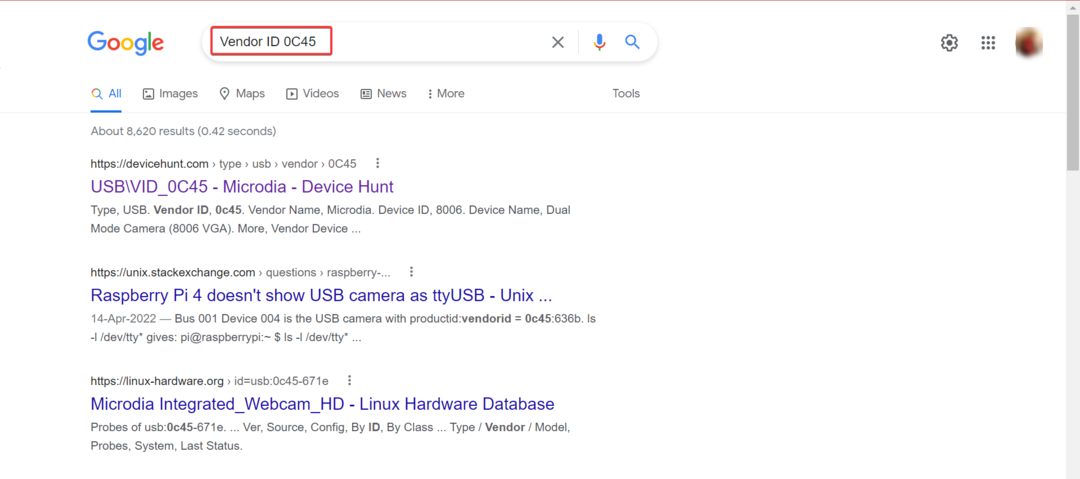
Vaadake lihtsalt otsingutulemusi ja leiate usaldusväärse veebisaidi, kus on seadme ID-de hankija ID loend. Vaadake see läbi, et tuvastada tundmatu seade ja seejärel installige draiverid selle eest.
Nii leiate seadmehaldurist hankija ID ja saate seda kasutada nii hankija kui ka seadme tuvastamiseks, isegi kui arvuti seda ei tuvasta.
Samuti saate teada, kuidas kontrollida Seadmehaldur logib sisse Windows 11.
Kui teil on muid küsimusi või soovite, et me käsitleksime teatud teemat, ärge kartke alla kirjutada.
 Kas teil on endiselt probleeme?Parandage need selle tööriistaga:
Kas teil on endiselt probleeme?Parandage need selle tööriistaga:
- Laadige alla see arvuti parandamise tööriist hinnatud saidil TrustPilot.com suurepäraseks (allalaadimine algab sellelt lehelt).
- Klõpsake Alusta skannimist et leida Windowsi probleeme, mis võivad arvutiprobleeme põhjustada.
- Klõpsake Parandage kõik Patenteeritud tehnoloogiatega seotud probleemide lahendamiseks (Eksklusiivne allahindlus meie lugejatele).
Restoro on alla laadinud 0 lugejad sel kuul.